Wix Video: visualizzare le ore di video utilizzate
1 min
Il pacchetto Premium del tuo sito determina quante ore di video puoi caricare su Wix Video. Tieni traccia di quanto tempo hai già utilizzato nelle impostazioni video del Pannello di controllo del tuo sito.
Spazio di archiviazione di Wix Video
Wix Video utilizza lo spazio di archiviazione di Gestisci spazio di archiviazione nelle impostazioni del tuo sito.
Per visualizzare le ore di video utilizzate:
- Vai al Pannello di controllo del tuo sito
- Clicca su Impostazioni nel pannello laterale a sinistra
- Clicca su Impostazioni video
- Scorri verso il basso fino alla sezione Ottieni più ore di video
- Visualizza la durata totale dei video caricati rispetto alle ore video consentite del tuo pacchetto Premium accanto a Fai l'upgrade
Suggerimento: clicca su Fai l'upgrade per scegliere un pacchetto Premium con più ore di video
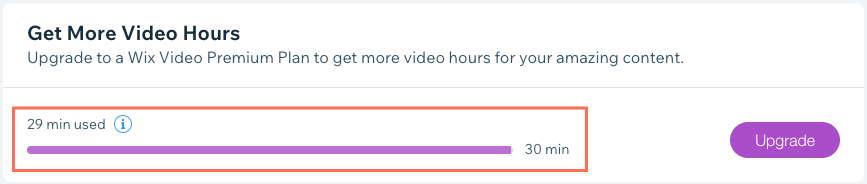
Nota:
I video che carichi su YouTube, Vimeo o Facebook non occupano ore poiché non sono ospitati su Wix Video.
Statistiche e Report:
Trova tutti gli ultimi report analitici sui tuoi contenuti video nella scheda Statistiche e Report del Pannello di controllo del tuo sito.

